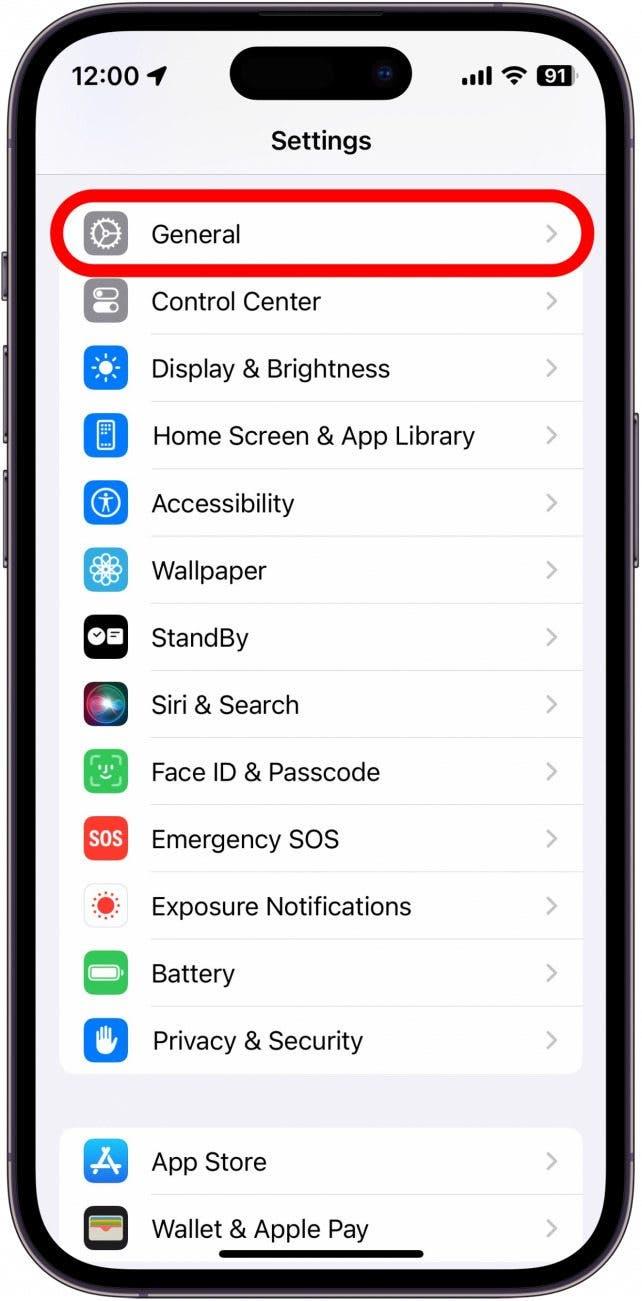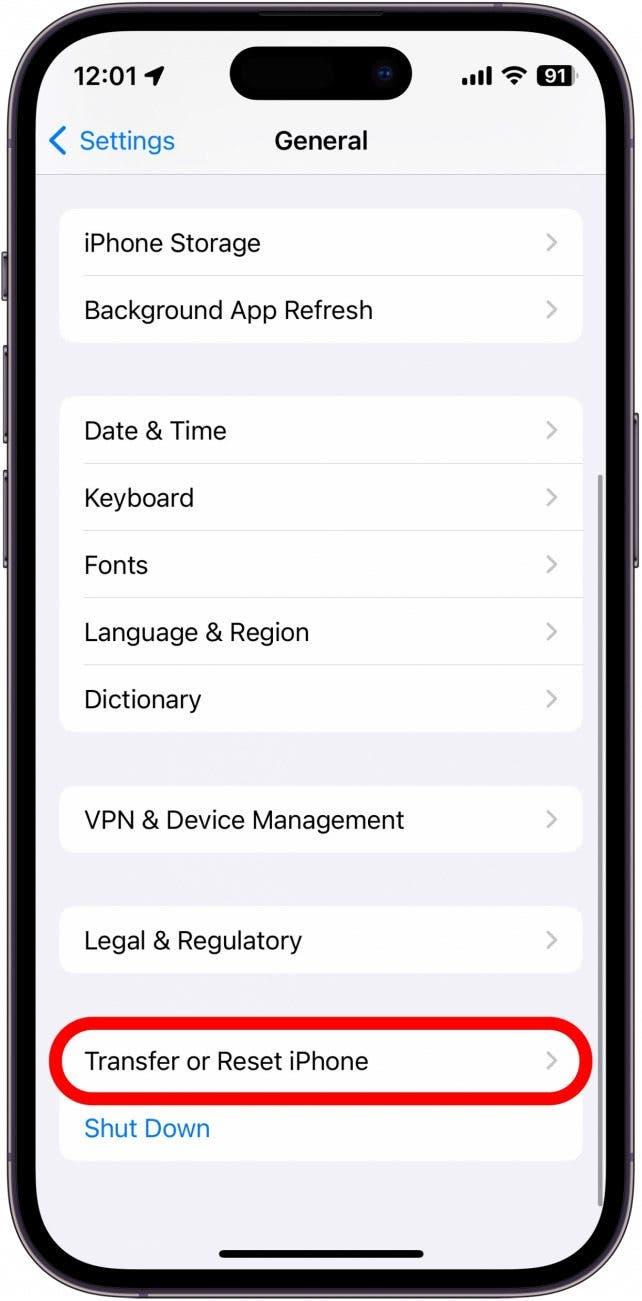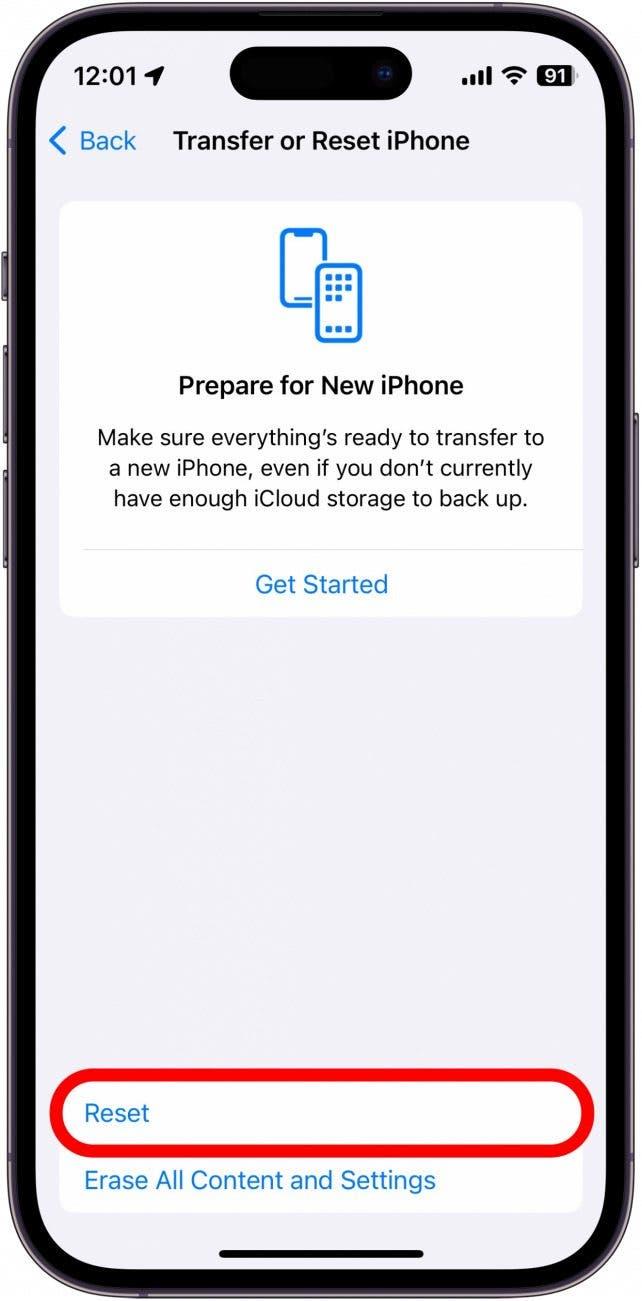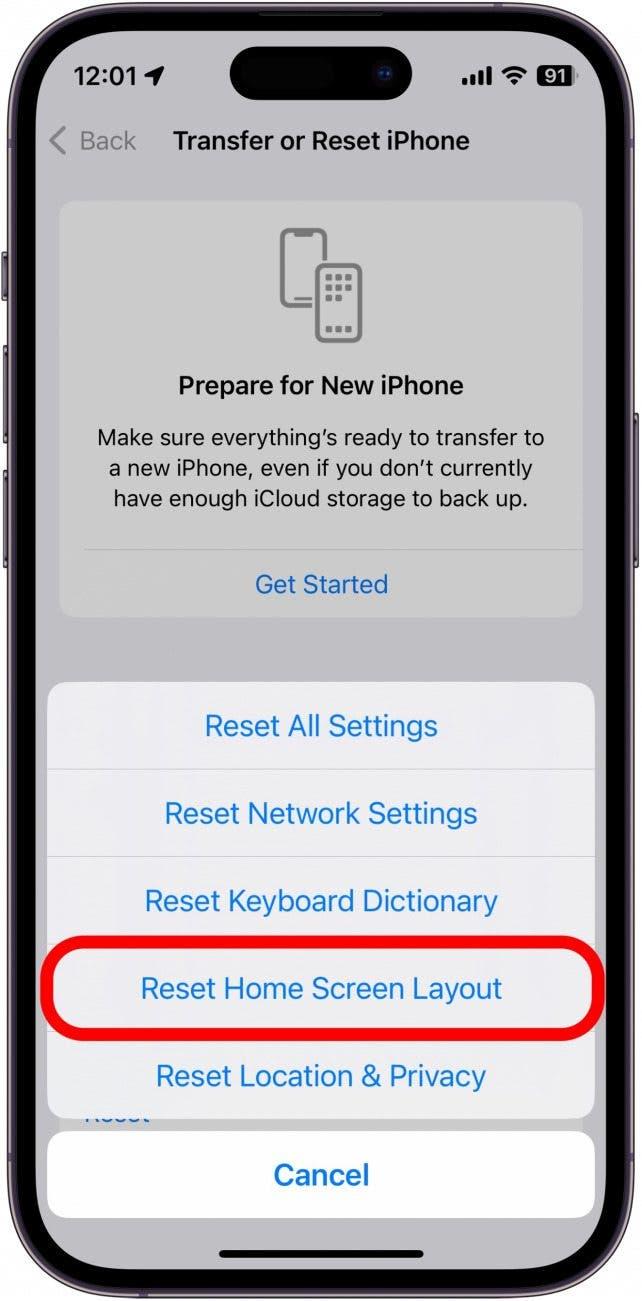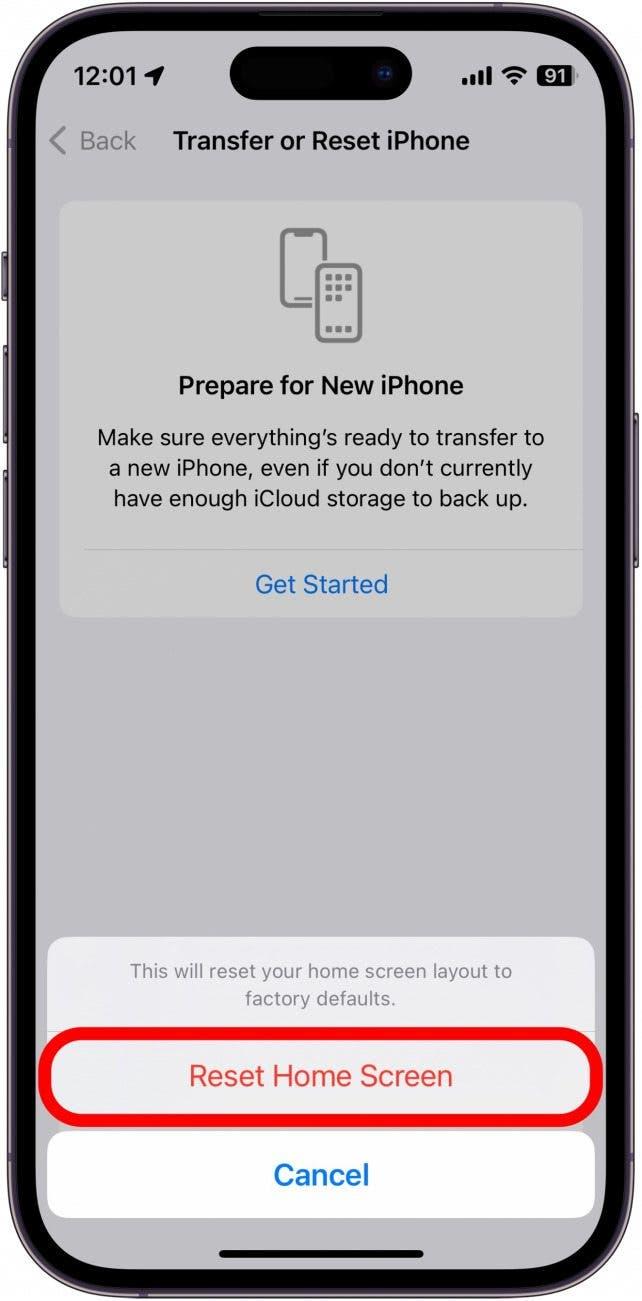Μερικές φορές χρειάζεται να κάνετε κάποια εκκαθάριση εφαρμογών. Ίσως το παιδί σας μετακίνησε τις εφαρμογές σας ή ίσως απλά θέλετε να δείτε ποιες εφαρμογές έχετε εγκαταστήσει αυτή τη στιγμή. Αν έχετε πολλές εφαρμογές, μπορεί εύκολα να χάσετε την παρακολούθησή τους, ακόμη και αν είναι οργανωμένες σε φακέλους.Αν θέλετε να κάνετε μια νέα αρχή, κάντε μερικά γρήγορα βήματα στις ρυθμίσεις σας για να επαναφέρετε τη διάταξη της Αρχικής οθόνης στο iPhone ή το iPad.
Γιατί θα σας αρέσει αυτή η συμβουλή:
- Αν η Αρχική οθόνη σας είναι πολύ ακατάστατη, μπορείτε να επαναφέρετε τη διάταξη στην προεπιλεγμένη ρύθμιση.
- Τακτοποιήστε την Αρχική οθόνη σας με τον τρόπο που θέλετε μετά την επαναφορά.
Πώς να επαναφέρετε την Αρχική οθόνη σε iPhone & iPad
Αυτή η συμβουλή λειτουργεί σε iPhones που τρέχουν iOS 16 ή νεότερη έκδοση και iPads που τρέχουν iPadOS 16 ή νεότερη έκδοση.
Είτε η Αρχική οθόνη σας έχει γίνει πολύ ακατάστατη είτε θέλετε απλώς να αναδιοργανώσετε εντελώς τις εφαρμογές στη συσκευή σας, η Apple έχει κάνει εύκολη την επαναφορά της διάταξης της Αρχικής οθόνης. Για περισσότερες συμβουλές οργάνωσης iPhone και iPad, φροντίστε να εγγραφείτε στο δωρεάν ενημερωτικό δελτίο Συμβουλές της ημέρας. Τώρα, δείτε πώς μπορείτε να επαναφέρετε την Αρχική οθόνη σε iPhone και iPad:
 Ανακαλύψτε τις κρυφές λειτουργίες του iPhone σαςΔιαβάστε μια καθημερινή συμβουλή κάθε μέρα (με στιγμιότυπα οθόνης και σαφείς οδηγίες), ώστε να μπορείτε να κυριαρχείτε στο iPhone σας σε ένα λεπτό την ημέρα.
Ανακαλύψτε τις κρυφές λειτουργίες του iPhone σαςΔιαβάστε μια καθημερινή συμβουλή κάθε μέρα (με στιγμιότυπα οθόνης και σαφείς οδηγίες), ώστε να μπορείτε να κυριαρχείτε στο iPhone σας σε ένα λεπτό την ημέρα.
Προειδοποίηση: Η επαναφορά των εφαρμογών σας στην προεπιλεγμένη διάταξη της Apple θα προκαλέσει την αφαίρεση όλων των εφαρμογών σας από τους φακέλους τους.
- Ανοίξτε την εφαρμογή Ρυθμίσεις και πατήστε Γενικά.

- Μετακινηθείτε προς τα κάτω και πατήστε Μεταφορά ή Επαναφορά iPhone.

- Επιλέξτε Επαναφορά. Να είστε προσεκτικοί σε αυτό το μενού-μπορείτε να κάνετε σοβαρή ζημιά στις ρυθμίσεις και τη συσκευή σας εδώ μέσα!

- Πατήστε Επαναφορά διάταξης αρχικής οθόνης.

- Επιβεβαιώστε την επιλογή Επαναφορά αρχικής οθόνης.

Μετά την επιβεβαίωση, όλοι οι φάκελοι θα διαγραφούν και όλα τα widgets θα αφαιρεθούν από την Αρχική οθόνη σας. Θα αποκατασταθεί η προεπιλεγμένη διάταξη της αρχικής οθόνης του iPhone.Αυτή η διάταξη ξεκινά με τα widgets Καιρός και Ημερολόγιο, ακολουθούμενη από όλες τις εφαρμογές της Apple. Στη συνέχεια, θα δείτε όλες τις εφαρμογές τρίτων κατασκευαστών με αλφαβητική σειρά σε διάφορες σελίδες της Αρχικής οθόνης. Τώρα που αποκαταστήσατε την Αρχική οθόνη, δείτε αυτές τις συμβουλές για την οργάνωση της Αρχικής οθόνης του iPhone.